Der Alleskönner Jabberwocky
 Worum handelt es sich bei diesem Programm?
Worum handelt es sich bei diesem Programm?
Bei Jabberwocky handelt es sich um einen neuartigen Client, der alle gängigen Messanger-Systeme in sich vereint. Durch Jabberwocky wird es erstmals auch möglich MSN und Yahoo auf dem Amiga zu nutzen. Für diese Messanger gibt es auf dem Amiga noch keine gesonderten Programme. Jabberwocky bringt von Haus aus auch noch Jabber mit, ein eigenes leistungsfähiges Messanger-System. Folgende Protokolle werden von diesem genialen Programm unterstützt: Jabber, ICQ, AIM, MSN, Yahoo und IRC. Von nun an seht ihr all euere Freunde (egal mit welchem Messanger sie online sind) in nur einem Fenster. Ich werde euch nun zeigen, wie man diesen tollen Client benutzt.
 Anmelden einer Jabber ID
Anmelden einer Jabber ID
Bevor wir loslegen können, müssen wir uns zuerst für eine Jabber ID auf einem Server registrieren. Es stehen euch hierzu verschiedene Server zur Verfügung. Auf der Serverliste seht ihr, ob ein Server Online ist und welche Protokolle er unterstützt.
Für unser Beispiel nehmen wir den deutschen Server "Charente.de". Ich zeige euch nun, wie ihr euch auf diesem Server registriert.
- Wir starten jetzt Jabberwocky.
- Jetzt geht ihr über die Taskleiste auf "Jabberwocky" in den Menüpunkt "Account...".
- Daraufhin öffnet sich das Account-Fenster.
- Wir geben nun unter "Your Jabber ID" unsere Jabber ID ein, die wir gerne für uns beanspruchen würden. Ihr könnt dafür eueren Nicknamen wählen, gefolgt von einem "@Charente.de". In meinem Fall ist das: Cj-Stroker@Charente.de. Beachtet dabei, daß dies nur funktioniert, wenn der gewählte Nickname auf diesem Server noch nicht auf jemand anderes registriert ist.
- Nun gebt ihr unter "Your Password" noch ein persönliches Passwort ein, welches ihr natürlich nach eigenem ermessen auswählen könnt.
- Ich empfehle euch bei "Remember Password" ein Häkchen zu setzen. Ansonsten werdet ihr bei jedem Log in nach euerem Passwort gefragt.
- Wenn ihr fertig seid, dann geht ihr abschließend auf den Button "Register".
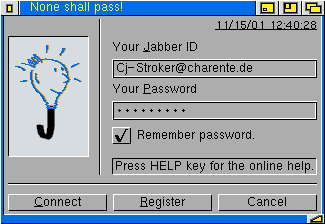
Am Screenshot seht ihr, wie die Eingaben gemacht werden müssen.
 Nach erfolgter Anmeldung
Nach erfolgter Anmeldung
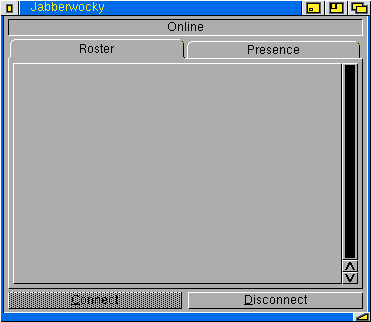
Wenn alles geklappt hat, dann müßte es bei euch so aussehen, wie im Screenshot. Ihr habt jetzt eine eigene Jabber ID, mit der sich Jabberwocky erfolgreich auf dem Server angemeldet und automatich eingeloggt hat. Oben im Fenster wird auch der Online-Status angezeigt. So muß mit allen Servern verfahren werden. Ihr müßt wissen, daß ihr für jeden Server eine eigene Jabber ID benötigt. Wenn ihr also z.B. den italienischen Server "Tipic.com" benutzen wollt, dann muß wie oben verfahren werden. In meinem Fall ist das dann "Cj-Stroker@tipic.com". Nach der Anmeldung kann ich dann auch diesen Server benutzen.
Bedenkt aber, daß auf jedem Server eine eigene Kontaktliste (Roster) abgelegt werden muß. Da Charente aber eigentlich keine Wünsche offen läßt, ist es nicht unbedingt nötig einen anderen Server zu benutzen. Charente deckt eigentlich alles ab.
 Jabber-User in Kontaktliste (Roster) aufnehmen.
Jabber-User in Kontaktliste (Roster) aufnehmen.
Ein Messanger macht natürlich keinen Sinn, wenn man alleine auf weiter Flur ist. Wir wollen ja schließlich mit anderen Leuten kommunizieren. Deswegen wagen wir den nächsten Schritt und nehmen Jemanden in unsere Kontaktliste auf. Hierzu beginnen wir mit dem Kernstück, dem Jabber-Protokoll.
Mittlerweile benutzen schon viele Amiga-User Jabberwocky. Da Jabber aber auch noch auf anderen Plattformen existiert, ist der Userzahl noch deutlich höher. Wenn ihr schon Jemanden kennt, dann könnt ihr unter Roster/Add Contakt... diese Person auch eintragen.
Im folgenden Screenshot seht ihr, wie die Eingaben zu machen sind:
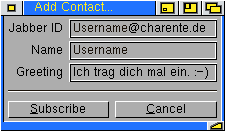
Nachdem ihr Subscripe gewählt habt, wird der User in eueren Roster eingetragen. Um den Eintrag perfekt zu machen, müßt ihr ihn noch akzeptieren. Hierzu geht ihr auf Roster/Accept Subscription... und der User bekommt ein Lämpchen, durch das ihr auch den Online-Staus ersehen könnt. Ist das Lämpchen an, dann ist der User online und ihr könnt schon mit dem Jenigen ein Gespräch beginnen. Selbstverständlich bietet euch Jabberwocky auch die Möglichkeit dem User in Abwesenheit eine Message zukommen zu lassen. Er bekommt diese dann, sobald er wieder online ist.
Jabber-User suchen
Sollte es so sein, daß ihr noch Niemanden kennt, dann steht euch auch eine Suchfunktion zur Verfügung, die jedoch zur Zeit nur für Jabber zur Verfügung steht. Hierbei geht ihr auf Windows/Agents List. Es öffnet sich daraufhin ein Fenster mit mehreren wichtigen Optionen. Ihr wählt nun die Option Benutzerverzeichnis: Jabber.org aus. Anschließend geht ihr auf "Search...". Es öffnet sich dann ein Fenster, in das ihr mehrere Suchkriterien eingeben könnt. Oftmals reicht aber schon die Eingabe des Nicknamens unter dem ihr einen User vermutet. Wenn die Suche erfolgreich ist, dann geht ihr auf "Subscribe" und fahrt wie oben beschrieben mit dem Akzeptieren fort. Bei dieser Gelegenheit könnt mittels "Register..." euch auch gleich in das Benutzerverzeichnis eintragen, damit andere User euch auch finden können.
 Übergang zu ICQ, AIM, MSN, YIM...
Übergang zu ICQ, AIM, MSN, YIM...
Das Besondere an Jabberwocky ist seine Fähigkeit auch andere Messanger-Protokolle zu verwalten. Deswegen darf natürlich auch die Benutzung der in der Überschrift genannten Protokolle nicht fehlen.
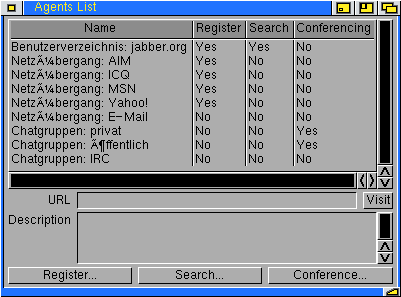
Bevor ihr jedoch ICQ, AIM usw. benutzen könnt, müßt ihr euch für diesen Dienst erstmal anmelden. Hier kommt wieder die "Agents List" ins Spiel (siehe Screenshot oben). Wenn ihr also z.B. ICQ benutzen wollt, dann müßt ihr die Option "Netzübergang: ICQ" auswählen. Mittels "Register..." öffnet ihr ein Fenster, in das ihr euere Daten eingeben müßt.
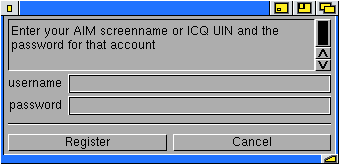
Stört euch nicht daran, daß hier noch AIM erwähnt wird. Dies wurde vergessen von den Entwicklern zu entfernen. Das selbe Spiel auch bei der Registrierung zu AIM. Wenn ihr nun euere ICQ-UIN und das ICQ-Passwort eingegeben habt, dann geht ihr auf "Register". Es öffnet sich daraufhin ein Fenster, in dem steht: "icq.gate.amessage.de/registered". Diesen Eintrag müßt ihr anklicken und mit "Accept&Subscribe" akzeptieren. Sollte dies nicht funktionieren, dann benutzt nur "Accept" und holt Subscribe später von Hand nach. Der Dienst für ICQ steht euch nun zur Verfügung. Anhand des Lämpchens seht ihr, ob der Server für diesen Dienst online oder offline ist. Ab und an fällt der Server auch mal aus. Dies sollte jedoch höchst selten der Fall sein.
Genauso verfahrt ihr mit den anderen Protokollen. Wollt ihr also AIM benutzen, dann müßt ihr bei dessen Netzübergang eben eueren AIM-Screennamen + Passwort eingeben.
 User fremder Dienste eintragen.
User fremder Dienste eintragen.
Habt ihr euch für den gewünschten Dienst registriert, dann könnt ihr natürlich auch User mit z.B. ICQ in eueren Roster eintragen.
Hierzu geht ihr wieder auf "Roster/Add Contact...". Ihr müßt nun ebenso vorgehen, wie beim Jabber-Protokoll, nur das die Jabber-ID anders lautet. Es folgt nun eine Liste, wie die Eingaben für das jeweilige Protokoll zu machen sind.
- AIM : Buddy@aim.gate.amessage.de
- ICQ : UIN@icq.gate.amessage.de
- MSN : MSN-Username@msn.gate.amessage.de
- YIM : Yahoo-Username@yahoo.gate.amessage.de
Alles Weitere geht genauso, wie beim Eintrag eines Jabber-Users.
 Übersicht und Ordnung schaffen.
Übersicht und Ordnung schaffen.
Wenn ihr alles richtig gemacht habt, dann befinden sich in euerem Roster mehrere User verschiedener Messanger-Systeme.
Wenn wir aber ehrlich sind, dann sieht unser Roster optisch nicht gerade sehr gut aus. Durch die verschiedenen Jabber-ID's geht doch der Überblick sehr schnell verloren. Da wäre es doch schön, wenn man einfach die Nicknamen da stehen hätte und nicht mehr diese komischen Adressen. Wenn ihr also einen sauberen Roster haben wollt, bei dem man zudem noch klar die verschiedenen Protokolle erkennen kann, dann müßt ihr es wie folgt machen:
- Ihr klickt einen User im Roster an und geht dann auf "Roster/Information".
- In dem sich dann öffnenden Fenster ändert ihr den Namen in z.B. Username (ICQ), Username (Jabber), username (MSN) usw.
- Ihr geht auf "Update" um den Eintrag zu aktualisieren.
Wenn ihr so vorgeht, dann erhaltet ihr einen Roster, der erstens übersichtlich ist und zweitens das protokoll des Users klar erkennen läßt. Im folgenden Screenshot seht ihr nochmal, wie das gemacht wird:
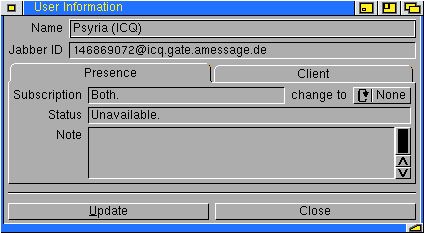
Jetzt müßte euer Roster wunderbar aufgeräumt aussehen. Am nächsten Screenshot seht ihr, wie sowas am Ende aussehen könnte.
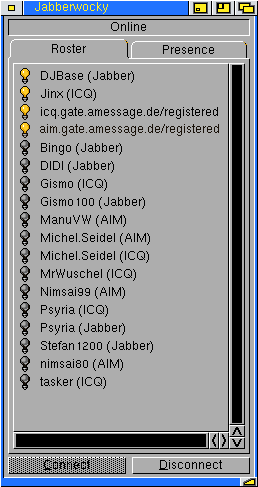
 Die eigentliche Benutzung.
Die eigentliche Benutzung.
Hier will ich noch kurz auf die eigentliche Benutzung von Jabberwocky eingehen. Die wichtigsten vorraussetzungen haben wir ja jetzt soweit geschaffen. Anhand einer Liste erkläre ich nun die wichtigsten Funktionen von Jabberwocky.
- Schreiben einer Message: Hierzu wählt ihr einfach einen User in euerem Roster per Doppelklick an. Daraufhin öffnet sich ein Fenster, in das ihr eueren Text eingeben könnt. Nach der Eingabe klickt ihr einfach auf "Send".
- Antworten auf eine Message: Wenn euch ein User eine Message geschickt hat, dann seht ihr vor dessen Usernamen ein Briefchen. Wenn ihr den User dann per Doppelklick auswählt, dann öffnet sich ein Fenster. Wenn ihr in diesem Fenster auf "<b>Write</b>" geht, dann könnt ihr normal antworten. Es gibt hier aber auch noch die Funktion "Reply". Dies ist nichts weiteres als eine Antwort mit Zitat. Dabei steht der ursprüngliche Text des Users mit obendrüber.
- Chat: Hierzu wählt ihr einen User aus der Liste aus und wählt "Roster/Chat..." aus. Daraufhin öffnet sich ein Chatfenster. Diese Chatfunktion ist so, wie man es von anderen Chat-Programmen gewohnt ist. Die Messages beider Seiten erscheinen in einem gemeinsamen Fenster.
Dies waren im Großen und Ganzen die wichtigsten Funktionen. Weitere Dinge funktionieren teilweise noch nicht. Sobald ich hier aber mehr weis oder eine neue Version von Jabberwocky weitere Features zugänglich macht, dann werde ich dies in dieser Hilfe einbauen.
 Schlußwort
Schlußwort
Diese Hilfe wurde deswegen geschrieben, da einige User mit Jabberwocky einige Probleme haben. Auch wenn es mittlerweile ein ausführliches Guide gibt, so ist es erstens in englischer Sprache verfaßt und zweitens geht es nicht besonders auf die Bedürfnisse von Anfängern ein. Damit wirklich jeder Jabberwocky benutzen kann, wurde diese Hilfe so einfach, wie nur möglich gehalten. Auch wenn noch etwas fehlen sollte, so hoffe ich, daß das meiste verständlich abgedeckt werden konnte. Jabberwocky ist ein wirklich tolles Programm. Durch die Vielzahl der Möglichkeiten, sind auch ICQ und andere Messanger auf dem Amiga wieder nutzbar.
Für konstruktive Kritik und Anregungen bin ich immer zu haben.

|
